Нужно менять проводку при смене провайдера?
В данной статье мы обсудим, в каких случаях придется менять проводку при смене провайдера, и когда можно этого избежать.
UPD
Многие люди боятся поменять старого провайдера на нового, тем самым и тариф на более выгодный и быстрый, по одной простой причине — замена проводки.
Для этого есть основания. Проводить потом ремонт только из-за подключения нового интернета – малоприятная затея, но правда состоит в том, что в девяти случаев из десяти менять провод нет необходимости. В этой статье мы обсудим всевозможные ситуации.
В каких случаях необходимо прокладывать новый провод.
На самом деле все очень просто. Вы можете поменять провайдера, но если технология подача интернета не изменилась, то и проводку менять не придется.
На данный момент активно используются следующие четыре технологии проводки интернет-соединения:
- GPON;
- FTTB;
- DOCSIS;
- ADSL.

GPON;
. Данная технология основана на том, что провайдер проводит в помещение так называемое «оптоволокно», оно подсоединяется к ONT-модему, от которого и отходят провода к Wi-Fi-роутеру или напрямую к компьютеру.
В настоящее время эта технология набирает популярность по всей России, к слову, даже у меня дома подключен интернет через оптоволокно. Этот способ проводки сети становится настолько популярным и востребованным благодаря передаваемой скорости и экономичности, что компании стараются полностью перевести свои сети в определенных городах на GPON.
Проводка GPON стоит дороже чем «витая пара», поэтому провайдеры не проводят его на всю квартиру, чтобы сэкономить, а устанавливают ближе к выходу, отсюда же кабель идет к телевизору, компьютеру и телефону.
FTTB;
Данная технология включает в себя проводку кабеля «витая пара» в помещение, который подключается напрямую к компьютеру или к WI-FI роутеру.
На сегодняшний день свыше семидесяти процентов пользователей владеют интернетом благодаря данной технологии. Поэтому, скорее всего, если у вас подключен Wi-Fi этого типа, то вам не придется менять проводку, так как большинство провайдеров проводят интернет таким способом. Когда Вы захотите сменить провайдера по каким-либо причинам, то это «переподключение» произойдет на лестничной клетке, где установлен «переходник» на квартиры.
У способа FTTb есть много преимуществ: дешевизна, гибкость, легкость в эксплуатации. При установке мастер на будущее оставляет на запаску длину провода, вдруг вы захотите поставить роутер в другой части квартиры.
Но если при замене провайдера технология поменяется, то придется провести новый кабель.
DOCSIS;
Провайдер проводит в помещение телевизионный коаксиальный кабель, он идет к «переходнику», а от него уже идет подключение напрямую к телевизору и к модему.
К данному способу подключения интернета, как и ADSL, провайдеры прибегают только в крайних случаях, когда нет возможности использовать другие технологии.
Здесь все точно так же. При замене интернета, если новый провайдер будет использовать «Вашу» технологию, то замена проводки не требуется.
Когда пользователь решает подключить DOCSIS, вместо другой технологии, но у него установлен телевизионный кабель, то проводить новый кабель не придется.
ADSL.
Технология уже устарела, поэтому проводится только в те дома, где провести FTTb или GPON не удается. Но провайдеры стараются переводить всех абонентов, подключенных через ADSL, на «оптику», там, где это возможно, так как это и выгоднее, и удобнее.
Возможно, вы у Вас был установлен интернет по технологии FTTB или GPON, а вы решили перейти на ADSL, что мы не советуем. В таком случае, если у вас протянут телефонный кабель, то вам не придется тянуть новый провод.
Как обжать кабель интернета — инструкция для всех типов сети
Содержание
- 1 Разновидности провода
- 2 Кое-что из моих примеров
- 3 Разводка интернет кабеля
- 4 Как подключать Интернет с помощью сетевого кабеля
- 5 Прокладка интернет-кабеля
- 6 Медь или кабель частично омедненный
- 7 Установка автоматов защиты
- 8 Для чего устанавливать интернет розетки
- 9 Как удлинить и нарастить телевизионный кабель от антенны
- 10 Подготовка и инструмент
- 11 Соединение коаксиального кабеля
- 11.
 1 Используем F-разъёмы
1 Используем F-разъёмы - 11.2 Телевизионный тройник-сплиттер
- 11.
- 12 Похожие заказы
- 13 Подключение ТВ / интернета: — сделать отверстие или в коробке дверной или в стене
— провести… - 14 Компьютеры: — переложить все кабели в квартире, определить который нужен
— настроить компоненты ноутбука - 15 Подключение ТВ / интернета: установить штекеры телевизионные, интернета, телефона
штекеры (хорошие) мастер закупает(приносит) сам - 16 С прицелом на будущее
- 17 Разновидности провода
Разновидности провода
Многих владельцев частной недвижимости интересует вопрос: какой кабель для интернета лучше использовать? Чтобы получить правильный ответ, нужно рассмотреть существующие разновидности представленных коммуникаций.
Все провода для подключения интернета можно разделить на две категории. К первой группе относится экранированный провод. По всей его длине проходит металлическая трубка. Она придает проводу жесткость. Такой провод менее подвержен механическим повреждениям и прочим неблагоприятным факторам.
Второй тип проводов такого экрана не имеет. Это более мягкий тип коммуникаций. Хоть он уступает по своим прочностным характеристикам первой группе проводников, неэкранированные разновидности применяют для домашней разводки чаще. Он стоит дешевле. При правильной эксплуатации такой провод будет долговечным и функциональным. Экранированные разновидности применяют для уличной проводки на дальние расстояния.
Также при покупке можно увидеть, что существуют провода с разной комбинацией цветов. Всего сетевой кабель включает в себя 8 разных проводов. В продаже представлены изделия для подключения типа А и типа В.
Цвета интернет-кабелей идентичны для обеих групп. Однако меняется очередность постановки отдельных проводников в общей системе
При выборе важно обратить внимание, как расположены в проводе жилы. Дело в том, что соединить все устройства с роутером можно только при помощи одного соединения. Для этого везде потребуется применять либо кабель типа А, либо типа В
Эта распайка должна быть на концах всех кабелей
Для этого везде потребуется применять либо кабель типа А, либо типа В. Эта распайка должна быть на концах всех кабелей.
Эта распайка должна быть на концах всех кабелей.
Чаще всего для подключения применяется соединение типа В. Его еще называют прямым соединением. Если же нужно соединить два ноутбука или компьютера, потребуется воспользоваться перекрестной распайкой. В этом случае с одной стороны провода устанавливают разъем А, а с другой – В.
Кое-что из моих примеров
Для наглядности покажу вам несколько своих сайтов-прокладок, сделанных в онлайн html-редакторе.
Совсем короткий вариант. Тут я разместила видеообзор курса Андрея Цыганкова «Формула эффективного и быстрого заработка на партнерках», а под роликом добавила кнопку перехода на его продающий сайт:
Ссылку на эту страничку даю в первом письме автоматической рассылки, вместе со ссылкой на скачивание моего бесплатного курса.
Еще один пример сайта-прокладки, который я делала для курса Дениса Герасимова «Настройка холодного трафика», смотрите здесь. В данном варианте не только обзор и отзыв о курсе, но и бонус от меня с ограничением по времени. И соответствующая кнопка со ссылкой в конце.
И соответствующая кнопка со ссылкой в конце.
А вот один из самых первых вариантов, который я создавала под бесплатную книгу Азамата Ушанова «7-дневный план продаж». Рекламировала я эту прокладку в Яндекс.Директе.
Здесь все по шаблонной модели: моя фотка, история, как я начала зарабатывать в интернете, как мне захотелось большего, и как книга Азамата помогла мне сделать свои первые шаги в инфобизнесе – создать бесплатность, начать собирать подписчиков, записывать видеоуроки.
При этом в тексте я выделила заголовок и подзаголовки (постаралась сделать их привлекающими внимание), а также в конце разместила ссылку на получение книги. Таков сам принцип создания прокладки
А теперь приступим к ее технической реализации…
Таков сам принцип создания прокладки. А теперь приступим к ее технической реализации…
Сначала поработаем в онлайн html-редакторе, затем доведем страницу до ума в блокноте Notepad++ и, наконец, разместим ее в интернете.
Редактор я буду использовать этот. С ним все просто – добавляем сюда наш заранее подготовленный текст и форматируем. Разбиваем на абзацы, делаем акценты в заголовке и подзаголовках, размещаем заготовки под картинки (сами изображения добавим чуть позже).
С ним все просто – добавляем сюда наш заранее подготовленный текст и форматируем. Разбиваем на абзацы, делаем акценты в заголовке и подзаголовках, размещаем заготовки под картинки (сами изображения добавим чуть позже).
Первое, что нужно сделать – создать табличку со следующими настройками. Она нужна для того, чтобы отделить текст (тело страницы) от основного фона, как в примерах выше.
В эту табличку добавляем наш текст и работаем над ним. В меню сверху есть все необходимые инструменты редактирования, как в Ворде.
Партнерскую ссылку в тексте размещаем следующим образом:
С картинками поступаем так. Через вкладку «изображение» добавляем заготовки, в соответствии с размерами наших изображений, а в поле ссылка пока ставим решетку (#). Потом в Notepad++ уже укажем путь к нашим картинкам, чтобы они начали отображаться.
После того, как все сделаем, жмем по кнопке «Источник» и копируем полученный html-код в Notepad++:
Теперь нам нужно добавить несколько моментов, чтобы получилась полноценная html-страница.
Этот фрагмент добавляем до начала кода:
<html> <head> <meta http-equiv="Content-Type" content="text/html; charset=utf-8"> <title>Название вашего сайта</title> </head> <body bgcolor="#E6E6FA">
title – это название нашей странички, которое будет отображаться в браузере,
bgcolor="#E6E6FA"
– цвет фона, в данном случае серый, можно заменить на другой, указываем между кавычками.
А этот в конце:
</body> </html>
Также добавим несколько дополнительных параметров в эту строчку кода:
А именно – фон и границу, чтобы отделить страничку с текстом от основного фона. Нам понадобится такой фрагмент:
background: #FFFFFF; border: 1px solid #CCCCCC
Где цвет фона белый, размер границы – 1 px, цвет границы – серый, а значение solid – указывает, что она сплошная. Все эти параметры тоже можно менять.
Добавляем их через пробел, как на скриншоте: (увеличьте кликом мышки)
Теперь осталось указать путь к картинкам вместо решетки (#).
А в коде просто укажем название и формат этих картинок между кавычками. Вот так:
Чтобы партнерская ссылка открывалась в новой вкладке, нужно добавить к ней параметр:
target="_blank"
Кроме того, можем поставить на эту страничку счетчик или кнопки социальных сетей. Например, в конце, до закрывающего тега </body>.
Или разместить видео с Ютуба через код. Только нужно будет добавить к ссылке http, чтобы видеоролик проигрывался. А тегами center мы выровняем проигрыватель по центру.
Вот так: (увеличьте кликом мышки)
Готовую папку с названием сайта-прокладки (латинскими буквами) и файлами (index.html + картинки) загружаем на сервер сайта. Я для этого использую ftp-клиент Filezilla.
Вот и все. Теперь сайт-прокладка будет доступен в интернете по адресу:
http://ваш домен/название сайта прокладки
Желаю успехов!
Разводка интернет кабеля
Провайдер заводит интернет с помощью одного сетевого кабеля, для квартир — через подъездный щиток, а для частных домов — через чердак или любым другим удобным способом. Дальше по пути стоит компьютер, но если в вашем доме есть много устройств которые нуждаются в работе с интернетом — ставится маршрутизатор (роутер).
Дальше по пути стоит компьютер, но если в вашем доме есть много устройств которые нуждаются в работе с интернетом — ставится маршрутизатор (роутер).
Чтобы не штробить стены и не коробить много отверстий, особенно когда не планируется начинать ремонт, роутер должен быть с WiFi.
Но беспроводной WiFi имеет свои недостатки по сравнению с проводным и в первую очередь плохой сигнал в больших домах или просто даже когда в доме толстые стены с железобетона. В квартирах многоэтажек наличие большого количества роутеров у соседей, временами будит глушить сигнал роутера и заставлять его переключаться между беспроводными каналам, будут возникать обрывы связи и другие ошибки.
При работе домашней бытовой техники, как например микроволновка или во время дождя с грозой сигнал будит на минимуме или вовсе пропадать.
Можно установить несколько WiFi роутеров создав некую беспроводную сеть чтоб не было «мертвых зон» когда дом большой, но все равно проводной интернет будит более надежным вариантом когда есть возможность на этапе ремонтных работ сразу заложить сетевой кабель и другие коммуникации в штробы в стенах.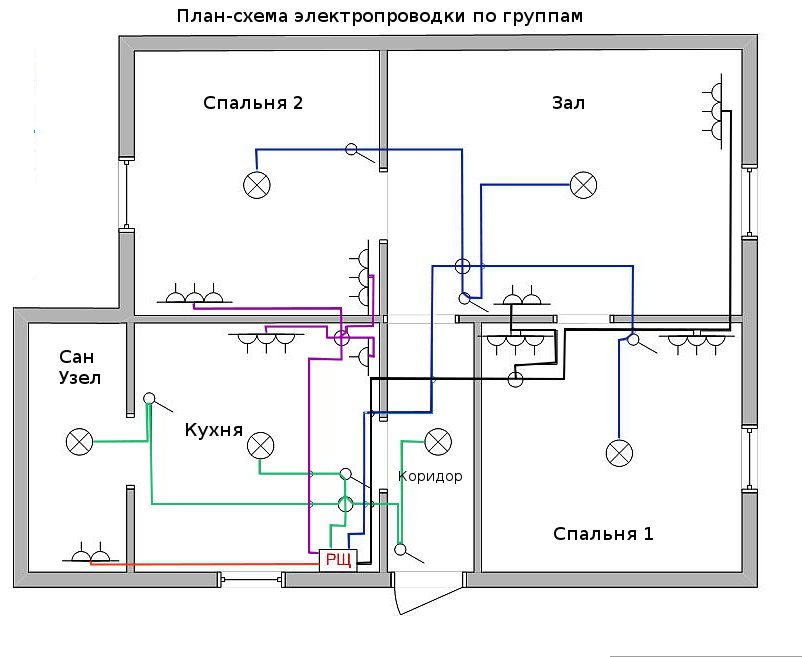
Таким образом по проводам можно подключать компьютеры, сетевые принтеры, телевизоры и другие WiFi роутеры, размещенные в разных частях большого дома для создания большего покрытия беспроводной сети, которая так необходима нашим телефонам, планшетам и ноутбукам.
Первое с чего нужно начать это откуда будит заведен интернет кабель провайдера, будит ли это оптоволокно или сетевой кабель. В случае подключения оптоволокна в дом, лучше всего заводить его на чердак где будит размещен «медиаконвертер», так само его можно разместить и в этажном щитке многоквартирного дома.
Следующим моментом нам нужно определится где будит размещен главный роутер и как к нему будит заведен сетевой интернет кабель.
Для небольших квартир, как правило, роутер размещают возле входной двери. Для многокомнатных квартир и больших домов такой вариант будит неприемлемым, так как мощности сигнала будит недостаточно, в таких случаях нужно выбирать роутер на 3 антенне и размещать его в центре дома, но возникают ситуации когда и этого становится недостаточно и тогда вдоме устанавливают 2-3 WiFi роутера которые между собой можно соединить как беспроводным способом при помощи функции «моста» и ретранслятора (доступно не во всех роутерах) так и проводным который доступен практически для всех моделей роутеров, последний вариант более предпочтительней в виду уменьшения вредного излучения и недостатков связанных с обрывом связи и другими ошибками, но при таком варианте нужно подумать как спрятать провода, а их помимо укладки в штробы стен, можно припрятать и в плинтуса на полу и в за потолочное пространство как это делают в офисах.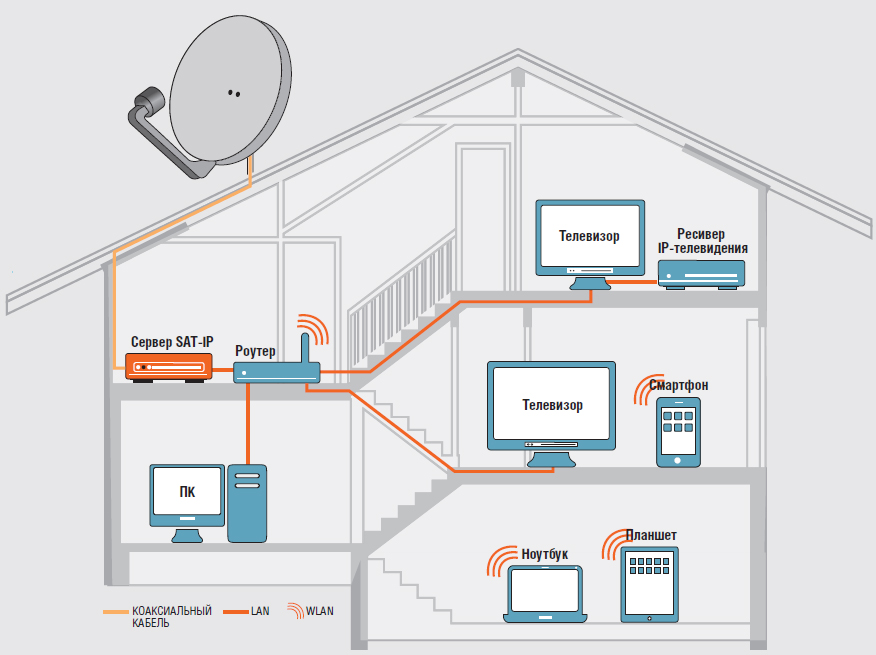
Монтаж сетевого кабеля в штробы стен делается как и электрическую проводку: вырезаются штробы, без натяжки укладывается сетевой кабель и прихватывается с помощью гипса (алебастра), позже штукатурится и проводятся отделочные роботы.
Но есть важное правило — нужно понимать что сетевые, антенные, телефонные и другие слаботочные кабели нельзя прокладывать вместе с силовыми линиями 220 вольт в одной штробе. Допускается их пересечение если нет другой возможности прокладки, но нив коем случае не параллельное размещение в одной штробе
В месте подключения свича или роутера рекомендуется оставить небольшой запас кабеля. В комнатах где будут размещены сетевые (интернет) розетки можно установить накладные розетки если провод проводился в плинтусе и больших черновых ремонтов не затевалось.
А в случае полномасштабных ремонтов с прокладкой кабелей в штробах, лучше всего, устанавливать внутреннюю интернет розетку, можно даже в одной группе розеток обьедененных общей декоративной рамкой вместе с обычными розетками и выключателями что будит смотреться более практично и компактно.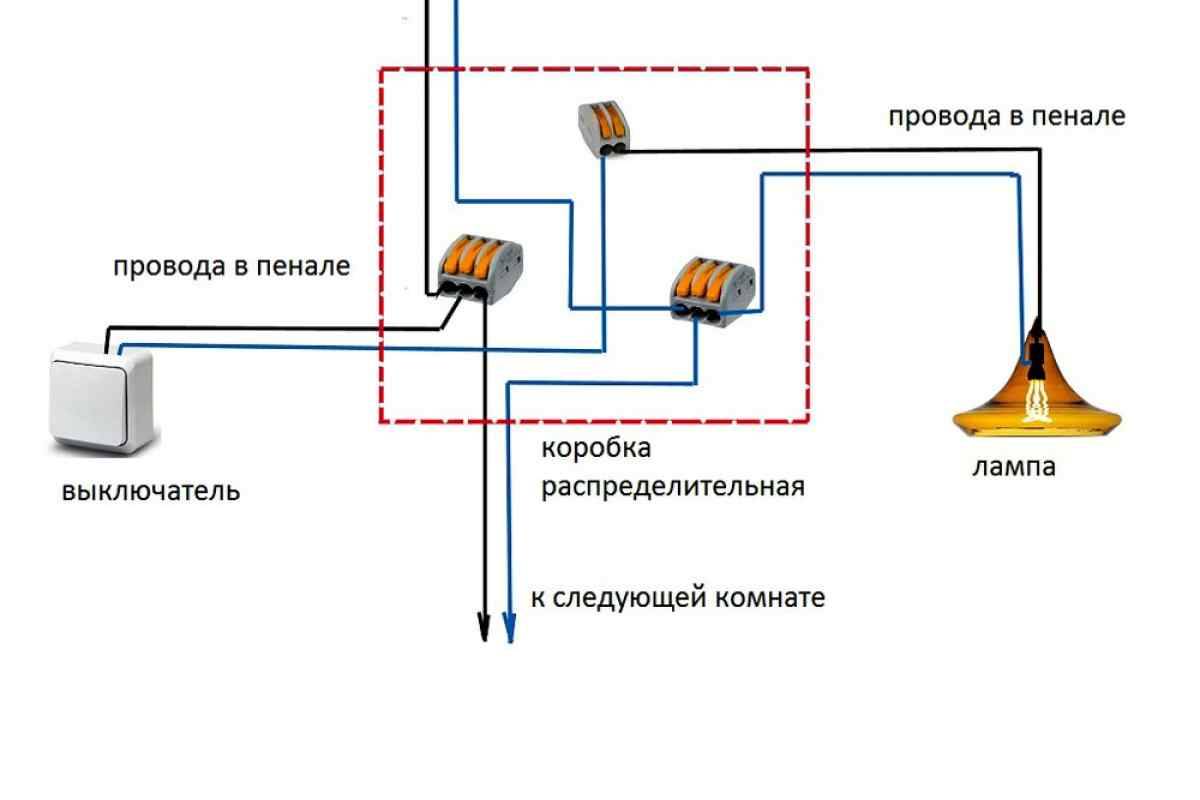
Иногда, когда возникает необходимость использования большого количества сетевого оборудования, например, WiFi роутеры и точки доступа, сетевые хранилища NAS, оборудование «умный дом», в таких случаях нужно подумать об обустройстве специализированного щитка или «серверной» которую можно упрятать за небольшим декоративным лючком в стене.
При ремонте квартиры рекомендуется провести два — три сетевых UTP-5e кабеля от этажного щитка в квартирный слаботочный щиток. В будущем по ним можно будит подключить интернет, домофон, телефон, выход сигнализации и другие слаботочные коммуникации.
Как подключать Интернет с помощью сетевого кабеля
Чтобы получить 100-мегабитную скорость, следует воспользоваться 2 парами из 4 — зелёной и оранжевой. Остальные две применяются для подсоединения другого компьютера. Возможно также разделение проводника на 2 части. Таким образом можно получить двойной кабель. Но следует учесть, что параметры такого изделия будут идентичны как у одинарного. При использовании подобного элемента могут значительно ухудшиться качество и скорость передачи данных.
При использовании подобного элемента могут значительно ухудшиться качество и скорость передачи данных.
Важно! При осуществлении обжима не соблюдая требования стандартов при подключении к сети, может возникнуть ошибка. Это выразится потерей передаваемых данных или в неработоспособности проводника (данный показатель может напрямую зависеть от длины кабеля)
Чтобы определить правильность и эффективность обжатия изделия, необходимо воспользоваться специальным кабельным тестером. Данное устройство состоит из передатчика и приёмника, которые идут в комплекте. При помощи первого прибора осуществляется подача сигнала на каждую из жил проводника, а также дублируется передача индикацией благодаря наличию светодиодов на самом приёмнике. Если происходит загорание всех 8 индикаторов, тогда это говорит о том, что обжим проводника выполнен верно.
Как происходит соединение при помощи провода
Существуют несколько вариантов выбора схемы перекрёстного соединения жил. Однако они ограничиваются Power over Ethernet по стандарту IEEE 802. 3af-2003. Данный вариант функционирует автоматически, если жилы в кабеле подсоединяются один к одному.
3af-2003. Данный вариант функционирует автоматически, если жилы в кабеле подсоединяются один к одному.
На этом все. Главное при монтаже любого провода — не допускать изгибов, составляющих более восьми внешних диаметров. Сильный изгиб может стать причиной увеличения наводок или приведет к разрушению самого кабеля.
Прокладка интернет-кабеля
Первое, что мы настоятельно советуем вам сделать — проложить кабель-канал диаметром минимум 2,5 сантиметра с лестничной площадки в квартиру. Очень многие владельцы, желая обеспечить себя бесперебойным интернетом, обращаются сразу к двум, а то и трём-четырём местным провайдерам.
И представьте себе, что каждый из них будет сверлить вашу стену, чтобы протянуть свой кабель внутрь квартиры. А ведь в ваше жильё, возможно, будет заходить ещё кабель для телевидения и городского телефона! Пусть будет один кабель-канал, чтобы все провода заходили в квартиру в одном месте, без лишних дыр в стене.
«Зачем мне вообще тянуть сетевой кабель (витую пару) по всей квартире»? — спросите вы.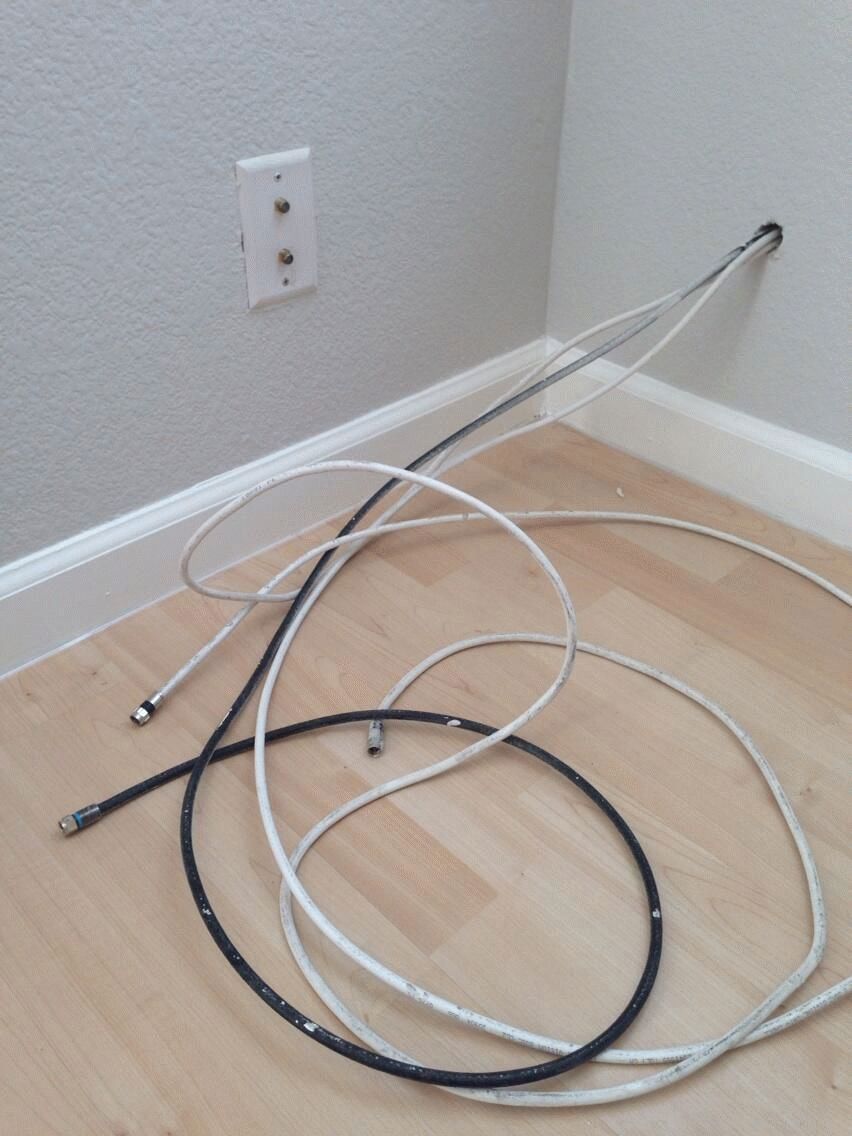 Поставлю мощный роутер в прихожей, там, где провайдер ввёл кабель в дом и всё, Wi-Fi обеспечен! И никаких забот. Да, роутер вам не помешает в любом случае, чтобы пользоваться интернетом в смартфоне. Но, если квартира большая, стены железобетонные, есть помехи от Wi-Fi соседей — возникнут проблемы.
Поставлю мощный роутер в прихожей, там, где провайдер ввёл кабель в дом и всё, Wi-Fi обеспечен! И никаких забот. Да, роутер вам не помешает в любом случае, чтобы пользоваться интернетом в смартфоне. Но, если квартира большая, стены железобетонные, есть помехи от Wi-Fi соседей — возникнут проблемы.
Как вариант, можно создать сеть из двух-трёх роутеров, установленных в разных местах квартиры. Но к ним, опять-таки, придётся тянуть интернет-кабель, если нет функции «моста», ретранслятора. Кроме того, проводной интернет всё равно надёжней и быстрее беспроводного, доказано опытом многочисленных пользователей.
Поэтому, точно определитесь, где у вас в квартире будут стоять компьютер и ноутбук. Не исключено, что у вас их несколько — у каждого члена семьи. Выбирайте оптимальное место, чтобы протянуть интернет-кабель (витую пару) куда нужно. Если капитальный ремонт в квартире пока не планируется, то спрятать кабель можно под плинтусом или за потолочным пространством. Именно так часто поступают в офисах.
Если же вы всё равно делаете капитальный ремонт, то проложить интернет-кабель целесообразно в штробах по стенам или под стяжкой пола. При этом обязательно нужно руководствоваться следующими правилами:
- Никогда не размещайте сетевые, телефонные, антенные и другие слаботочные кабели в одной штробе, параллельно с силовыми линиями на 220 Вольт! Это недопустимо! Если уж так получилось, что другой возможности нет, слаботочные кабели могут пересекаться с силовыми под прямым углом. Но и такой ситуации лучше избегать. Расстояние между кабелем проводки электроснабжения и слаботочной витой парой должно быть как минимум в 20 сантиметров, это норма, которой следует обязательно придерживаться;
- Под штукатурку и стяжку интернет-кабель рекомендуется укладывать в гофро-трубу, чтобы обеспечить изоляцию и избежать сильного изгиба, напряжения;
- Максимальная длина интернет-кабеля от одной точки до другой — 80 метров. Учитывайте этот момент, выбирая место для домашнего компьютера;
- Необходимо избегать заламывания кабеля и его чрезмерного перегиба.
 Если вам нужно повернуть витую пару, завести её в комнату из коридора, радиус изгиба должен быть минимум в 8-мь внешних диаметров кабеля;
Если вам нужно повернуть витую пару, завести её в комнату из коридора, радиус изгиба должен быть минимум в 8-мь внешних диаметров кабеля; - Точки фиксации кабеля в штробах должны находиться на расстоянии порядка 50 сантиметров;
- Фиксируется кабель хомутами, скобами, другим накидными фиксаторами;
- Обжим сетевого кабеля всегда проводится только специальными инструментами.
Важно! Всегда приобретайте интернет-кабель, витую пару соответствующего качества, стандарта UTR5. Не знаете, что выбрать — проконсультируйтесь у специалистов, представителей своего провайдера
Когда интернет-кабель уже проложен, его нужно присоединить к сетевой розетке или разъёмам. Обязательно оставьте небольшой запас длины кабеля, чтобы спокойно присоединить его. Установочные коробки будут такими же, как и для обычных розеток и выключателей, о которых портал Rmnt.ru подробно писал. Здесь уже допускается расположение интернет-розетки рядом с силовой, их даже объединяют в одну группу установочных коробок с общей рамкой.
В целом, прокладка интернет-кабеля не сложнее обычной разводки электричества по квартире. А если сами справиться вы не можете, обращайтесь к специалистам. опубликовано econet.ru
Если у вас возникли вопросы по этой теме, задайте их специалистам и читателям нашего проекта здесь.
Медь или кабель частично омедненный
При выборе провода учитывается протяженность сети, количество подключаемых объектов. На небольших расстояниях разница в изделиях из меди либо омедненных незначительна. При проведении сетей протяженностью более 50 метров в омедненных проводах возникают сбои в передаче сигнала. Проводимость алюминиевого сплава и стали ниже меди.
Изделия из медных сплавов предназначены для построения масштабных локальных систем с расстоянием между объектами до 10-20 метров. Изделия не создают помех при переводе сигнала. Для соединения компьютера с тройниками, розетками, коммутационным оборудованием достаточно жил с комбинированным составом (омедненных).
На видео ниже наглядно показаны отличия медной FTP жилы витого кабеля и покрытого медью алюминиевого UTP.
Установка автоматов защиты
На каждую отдельную линию устанавливается свой автомат защтиты, с номиналом в зависимости от сечения кабеля. Вставлять в один автомат более двух линий нельзя по правилам, если вы пытаетесь запитать более трех линий с одного автомата, необходимо устанавливать специальную разветвляяющую шину.
Сегодня существует много способов защиты электропроводки, даже на бытовом уровне. Самые необходимое условие — это установка автоматов защиты от перегрузок и токов короткого замыкания (обычные однополюсные автоматы). Также рекомендуется устанваливать дополнительное устройство защитного отключения — УЗО (защита от утечек тока).
УЗО лучше всего устанавливать на линии зон повышенной опасности: влажные помещения, детские комнаты. Устанавливать одно общее УЗО на всю квартиру не нужно! Устанавливают одно общее УЗО только с в целбю экономии. Послдедсствия такой экономии — это сложная диагностика неисправности при утечке, + вся квартира остается без света при его срабатывании. На некоторых линиях, например на освещение или уличные линии — УЗО не ставится.
На некоторых линиях, например на освещение или уличные линии — УЗО не ставится.
Установка дополнительных видов защиты, это уже роскошь: термореле (защита от нагрева кабеля), молниезащита, стабилизатор или защита от перепадов напряжения (спасает от 380В), пожарная сигнализация и т.п.
Для чего устанавливать интернет розетки
Обычно при подключении интернета в квартиру к вашему компьютеру мастер кидает длинный кабель, идущий от щитка провайдера на лестничной клетке. Прокладкой его по квартире вам придется заниматься самостоятельно, а получается это не всегда эстетично.
Как правило, просто кидают кабель где-то за шкафом или в крайнем случае прячут под плинтусом.
Это если речь идет об одном компьютере, а что, если вы хотите подключить к интернету через кабель сразу несколько устройств – компьютеров, ТВ? Тогда придется обвить всю квартиру кабелями, что полностью испортит внешний вид. Поэтому лучше всего при очередном ремонте заранее предусмотреть такую возможность и сделать скрытую проводку интернет-кабелей, пустив их внутри стен, а в каждой комнате сделать выход в виде специальной розетки RJ-45.
Обычно роутер имеет 4 выхода для подключения кабелей локальной сети, соответственно проложите 4 кабеля в комнаты, а другие их концы выведите в одно место, рядом с входной дверью, где можно будет легко повесить маршрутизатор и подключить обжатые коннектором кабели к LAN разъемам роутера. И кабель от провайдера при подключении самого интернета можно будет также протянуть буквально на несколько сантиметров до места крепления роутера, что очень удобно, практично и эстетично.
Как удлинить и нарастить телевизионный кабель от антенны
11.04.2020
Цифровое телевидение
В конце зимы у меня на даче упавшей глыбой льда оборвало антенный кабель. С наступлением весны я решил перенести антенну в другое место, всвязи с чем мне пришлось удлинить телевизионный кабель. Новый бросать совсем не с руки ввиду некоторых обстоятельств, так что нарастить его — самое оптимальное решение! То же самое часто приходится делать чтобы соединить коаксиальный кабель при обрыве в подъезде или по квартире. Это самый простой способ ремонта телевизионного кабеля и я сегодня про это подробно расскажу!
Это самый простой способ ремонта телевизионного кабеля и я сегодня про это подробно расскажу!
Подготовка и инструмент
Из инструмента нам с Вами понадобятся обычные кусачки-бокорезы и строительный нож (вместо строительного может подойти и канцелярский). Для соединения концов телевизионного кабеля нужны специальные штекеры для соединения коаксиального кабеля. Их ещё называют F-разъёмы.
Конкретнее нам нужны два нарезных F-коннектора FS-5 и один прямой F-переход. Стоят они обычно совсем недорого!
При необходимости нарастить антенный кабель при переносе телевизора или антенны, Вы должны так же купить ещё и кабель. Для этого перед походом в магазин внимательно осмотрите свой провод и перепишите маркировку, а ещё лучше отрежьте от него небольшой кусочек и с ним уже идите в магазин.
Соединение коаксиального кабеля
Существует несколько способов как соединить телевизионный кабель между собой:
1. Применение F-разъёмов 2. Использование сплиттера 3. Пайка концов кабеля 4.Скрутка кабеля
Я буду рассматривать только первые два способа. И вот почему.
Я просто не вижу смысл паять коаксиал в то время, когда есть современные способы соединения кабеля. Да и паять умеет не каждый. А скрутка коаксиала — это вообще крайне ненадёжное соединение и так делать не надо!
Используем F-разъёмы
Перед тем как приступить к наращиванию провода, его необходимо правильно разделать. С помощью ножа аккуратно снимаем верхнюю оболочку, не повреждая экран. Экранированную оплетку надо отогнуть в обратную сторону.
Далее надо кусачками снять изоляцию с центральной жилы так, чтобы примерная длина её была около полутора сантиметров. Так надо сделать с обоих концов соединяемого антенного кабеля. После этого надо на каждый конец накрутить F-разъём так, чтобы центральная жила не контактировала с внешним экраном и выступала из коннектора примерно на 5 миллиметров.
После этого надо взять в руки прямой F-переход, вставить в него по очереди один конец, закрутить гайку, потом второй конец и закрутить гайку. Получиться должно вот так:
Получиться должно вот так:
Для более крепкой фиксации я советую место соединения обмотать изолентой. Это не даст ему развалиться при изгибах и деформации.
Это был первый вариант того, как удлинить антенный кабель. Но есть и второй способ, который для многих может оказаться более практичным.
Телевизионный тройник-сплиттер
Сначала разберемся что такое сплиттер и в каких случаях он используется. Телевизионный сплиттер представляет собой небольшую коробочку, имеющую один вход и два или более выходов. Предназначен он для разветвления телевизионной антенны на несколько телевизоров. Поэтому при выборе сплиттера стоит заранее определиться с нужным количеством выходов. Как Вы понимаете, его можно использовать не только, как тройник, но и как простой способ соединить телевизионный кабель.
Благодаря имеющимся креплениям это устройство можно прикрутить к стене и оно будет надёжно держаться. Этот способ наращивания антенного кабеля схож с предыдущим, так что я не буду снова рассказывать как заделать концы провода в F-разъёмы и прикрутить их. Здесь надо сделать всё то же самое, просто в роли прямого F-перехода используется телевизионный тройник-сплиттер. Главное не перепутайте вход и выход! Чем удобен этот вариант, так это тем, что Вы можете от этого соединения подключить ещё один ТВ. То бишь есть возможность дальнейшего разветвления!
Здесь надо сделать всё то же самое, просто в роли прямого F-перехода используется телевизионный тройник-сплиттер. Главное не перепутайте вход и выход! Чем удобен этот вариант, так это тем, что Вы можете от этого соединения подключить ещё один ТВ. То бишь есть возможность дальнейшего разветвления!
Внимание! Грамотно и качественно выполненная работа никак не отразится на качестве принимаемого сигнала. Если у Вас возникли какие-то неисправности или после всего ухудшилось качество приёма ТВ-сигнала, тогда надо тщательно проверить все соединения
f-разъём, антенна, коаксиал, сплиттер
Похожие заказы
тв на кухне
2600 ₽Выполнен 9 апреля 2013
В квартире кабельное телевидение с помощью разветвителя проведено в 2 комнаты и на кухню. В кухне показывает отлично, в комнатах — вообще никак
3000 ₽Выполнен 13 августа 2013
Подключение ТВ / интернета: — сделать отверстие или в коробке дверной или в стене
— провести…
щиток в подъездекабель есть
2000 ₽Выполнен 21 августа 2013
Приобретен интернет модем Yotа, 4G
1000 ₽Выполнен 10 октября 2013
Компьютеры: — переложить все кабели в квартире, определить который нужен
— настроить компоненты ноутбука
— квартира, сделан ремонт частично- кабелей много, меняли несколько раз провайдеров, каждый прокладывал свой- ноутбук Hewlett Packard (не работает микрофон, и др. )
)
5000 ₽Выполнен 24 октября 2013
интернет кабель перегрызла собака в квартирекабель достаточно длинный
1000 ₽Выполнен 6 ноября 2013
Внутри складского помещения выгорожена комната офиса, есть внутреннее пластиковое окно
1500 ₽Выполнен 30 ноября 2013
Подключение ТВ / интернета: установить штекеры телевизионные, интернета, телефона
штекеры (хорошие) мастер закупает(приносит) сам
на кабелях отпали штекеры
1000 ₽Выполнен 6 декабря 2013
При протягивании провода от электрощитка пробили провод телевизионной антенны, идущий в стене.
1500 ₽Выполнен 18 декабря 2013
С прицелом на будущее
Инженерные сети желательно планировать до проведения ремонта в квартире. Дело в том. что квартиры коренным образом отличаются от офисных помещений: в них не заложены возможности масштабирования домашней сети, увеличения пропускной способности линий связи или подключения новых устройств.
Если в офисных помещениях для этого предусмотрены легкодоступные кабель-каналы для прокладки новых линий, то в большинстве квартир недостаточно места, чтобы разместить коммутационный ящик и по всем правилам выполнить разводку проводов.
В первую очередь необходимо составить список устройств, их расположение по комнатам, учитывая особенности помещений. После этого надо разработать схему раскладки инженерных сетей (кабельных трасс) с учётом требований по их функционированию. На мой взгляд, это самый важный момент, и качество его выполнения – залог успеха.
Разновидности провода
Многих владельцев частной недвижимости интересует вопрос: какой кабель для интернета лучше использовать? Чтобы получить правильный ответ, нужно рассмотреть существующие разновидности представленных коммуникаций.
Все провода для подключения интернета можно разделить на две категории. К первой группе относится экранированный провод. По всей его длине проходит металлическая трубка. Она придает проводу жесткость. Такой провод менее подвержен механическим повреждениям и прочим неблагоприятным факторам.
Второй тип проводов такого экрана не имеет. Это более мягкий тип коммуникаций. Хоть он уступает по своим прочностным характеристикам первой группе проводников, неэкранированные разновидности применяют для домашней разводки чаще. Он стоит дешевле. При правильной эксплуатации такой провод будет долговечным и функциональным. Экранированные разновидности применяют для уличной проводки на дальние расстояния.
Он стоит дешевле. При правильной эксплуатации такой провод будет долговечным и функциональным. Экранированные разновидности применяют для уличной проводки на дальние расстояния.
Оцените статью:
ethernet — Как мне активировать мои соединения Cat5e+ в моей квартире?
Задавать вопрос
спросил
Изменено
7 лет, 1 месяц назад
Просмотрено
4к раз
Я живу в недавно построенной квартире (2012 года или около того) и имею двойное соединение Ethernet (Cat5e+) и коаксиальное соединение в 5 разных местах на плане этажа.
Подключив модем к любому из этих 5 коаксиальных соединений в квартире, я получу доступ к сети.
Моя цель — получить доступ к сети через Ethernet-соединения и использовать их для прямого подключения к моему WiFi-маршрутизатору и/или устройствам.
Я думаю, что мне нужно подключить свой модем к панели в моем туалете:
Возможно также подключить мой модем к коммутатору, а затем подключить мой коммутатор к первым 5 из 8 портов, показанных здесь:
Я предполагаю, что каждый из этих 5 соответствует портам Ethernet в квартире.
Однако у меня есть множество коаксиальных кабелей, которые идентифицируются только цифрами 1-5 (некоторые номера имеют двойное значение), и после подключения модема напрямую к каждому из них я обнаружил, что ни один из них не имеет нисходящего потока.
Что мне здесь не хватает? Какие шаги я должен предпринять, чтобы настроить соединения категории 5e+ по всей квартире?
Заранее спасибо!
- Ethernet
2
Каждый из коаксиальных проводов, зеленых проводов и синих проводов представляет собой домашние трассы от этой коробки до ваших номеров. Соответственно, с телевидением, телефоном и сетью Ethernet. (Я согласен с наблюдениями Экнервала)
Предположительно, этот черный коаксиальный кабель, подключенный к разветвителю, является входом вашей сети.
Вы можете использовать это двумя способами;
1) поместите сюда свой кабельный модем и маршрутизатор/коммутатор, подключите выход Ethernet кабельного модема к коммутатору и подключите порты коммутатора к синим патч-разъемам.
Если хотите вай-фай, можете поставить его сюда или на каплю, которая оптимально расположена.
2) вы можете использовать один из коаксиальных выходов, чтобы добраться до комнаты, где вы хотите разместить модем и коммутатор(ы). Обратно подайте Ethernet из этой комнаты на коммутатор в этом блоке, все остальные комнаты будут ниже этого коммутатора.
WRT на ТВ. Вы можете добавить дополнительный многолинейный разветвитель коаксиального кабеля (возможно, это горизонтальный коаксиальный кабель) для питания других коаксиальных линий. Их может быть два в комнате, чтобы сигнал источника DVD или спутникового ресивера мог распространяться по другим комнатам.
1
Зарегистрируйтесь или войдите
Зарегистрироваться через Google
Зарегистрироваться через Facebook
Зарегистрируйтесь, используя электронную почту и пароль
Опубликовать как гость
Электронная почта
Требуется, но не отображается
Опубликовать как гость
Электронная почта
Требуется, но не отображается
Нажимая «Опубликовать свой ответ», вы соглашаетесь с нашими условиями обслуживания и подтверждаете, что прочитали и поняли нашу политику конфиденциальности и кодекс поведения.
проводка данных — Переоборудование квартиры для гигабитного интернета
Задавать вопрос
спросил
Изменено
5 лет, 8 месяцев назад
Просмотрено
608 раз
В моем многоэтажном многоквартирном доме есть гигабитный интернет-сервис, доступный через медный Ethernet в коммуникационном шкафу на моем этаже, но я отвечаю за установление соединения из этого шкафа в мою квартиру. В моем блоке есть один кабель cat5e от коммуникационного шкафа. Он был предназначен для телефонной связи и последовательно соединен между моими тремя телефонными розетками.
Насколько я понимаю, у меня есть несколько вариантов с различными плюсами и минусами:
1. Проводной ethernet к компьютеру, гирляндная цепочка через существующую категорию 5e: используйте существующее соединение категории 5e с моим устройством и завершите его проводным гигабитным ethernet-соединением в существующей телефонной розетке.
Проводной ethernet к компьютеру, гирляндная цепочка через существующую категорию 5e: используйте существующее соединение категории 5e с моим устройством и завершите его проводным гигабитным ethernet-соединением в существующей телефонной розетке.
Плюсы:
- Не требует дополнительной проводки к шкафу.
- Низкая стоимость.
- Это то, что сделали все остальные в здании.
Минусы:
- Гирляндные разъемы и сомнительное качество существующей проводки категории 5e могут ограничить скорость до 100 Мбит/с.
- Промежуточные разъемы в цепочке необходимо будет перемонтировать так, чтобы все восемь проводов были подключены к разъему, который я хочу использовать.
- Традиционная стационарная телефонная связь больше невозможна, но возможен вариант VOIP.
- Два из трех существующих разъемов не будут служить никакой цели и будут непригодны для использования.
- Неудачно расположенные разъемы для проводных компьютеров.
 Телефонные розетки находятся в неудачных местах, например, высоко на стене на кухне, что может потребовать от меня прокладки проводов по комнате или вдоль стен (уродливо).
Телефонные розетки находятся в неудачных местах, например, высоко на стене на кухне, что может потребовать от меня прокладки проводов по комнате или вдоль стен (уродливо).
2. Полностью беспроводная сеть: используйте Wi-Fi 802.11ac и подключите маршрутизатор к первому разъему в гирляндной цепи. Минусы: 3. Плюсы: Минусы: Я просмотрел предыдущие вопросы, такие как следующие, но я не уверен, что это лучший подход, учитывая мои конкретные ограничения, как указано выше. Предыдущие вопросы: 9 Первый шаг — приобрести маршрутизатор 802.11ac. Возможно, вам в любом случае понадобится беспроводная связь, так что просто сделайте это сейчас. Живите с этим, пока не решите, либо вы довольны этим, либо вам нужно обновить. И помните: вы не получите скорость переменного тока, если и маршрутизатор, и ваше устройство не подключены к сети переменного тока. Если вам нужен проводной переход, купите 2-4 небольших гигабитных коммутатора. Заделайте все настенные панели разъемами cat5e rj45. На настенных панелях с 2 разъемами подключите оба разъема к выключателю. Поскольку у вас есть гирляндные узлы, коммутатор соединит две половины цепочки. 1 Зарегистрируйтесь с помощью Google Зарегистрироваться через Facebook Зарегистрируйтесь, используя электронную почту и пароль Электронная почта Требуется, но никогда не отображается Электронная почта Требуется, но не отображается Выделенное проводное соединение: Запустите новое выделенное соединение категории 5e или категории 6 с коммуникационным шкафом и установите отдельный разъем исключительно для Интернета.
Выделенное проводное соединение: Запустите новое выделенное соединение категории 5e или категории 6 с коммуникационным шкафом и установите отдельный разъем исключительно для Интернета.  Я ищу лучший способ создать надежный гигабитный Ethernet, учитывая ограничения существующей проводки и стоимости.
Я ищу лучший способ создать надежный гигабитный Ethernet, учитывая ограничения существующей проводки и стоимости.
Как преобразовать проводные розетки Cat5e в Ethernet?
Как преобразовать телефонные кабели и разъемы Cat5 в порты Ethernet?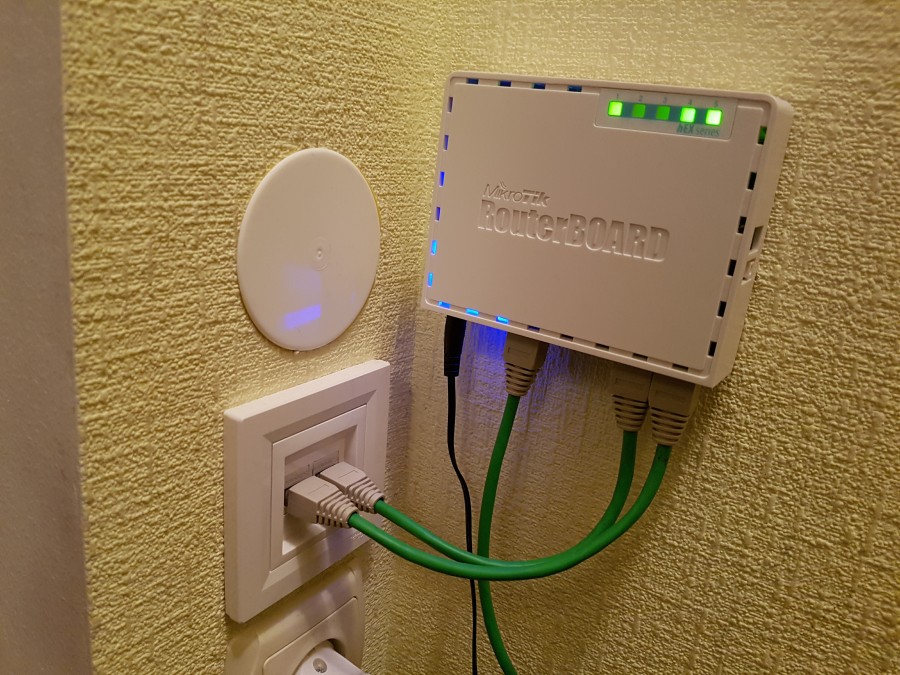 Эти затраты на это должны быть менее 100 долларов за выключатели и детали настенной панели. Это далеко не идеальная конфигурация сети, но, поскольку вашим узким местом будет скорость вашего интернет-соединения, вы, вероятно, достигнете пределов производительности в этой сети.
Эти затраты на это должны быть менее 100 долларов за выключатели и детали настенной панели. Это далеко не идеальная конфигурация сети, но, поскольку вашим узким местом будет скорость вашего интернет-соединения, вы, вероятно, достигнете пределов производительности в этой сети. Зарегистрируйтесь или войдите в систему
Опубликовать как гость
Опубликовать как гость
Нажимая «Опубликовать свой ответ», вы соглашаетесь с нашими условиями обслуживания и подтверждаете, что прочитали и поняли нашу политику конфиденциальности и кодекс поведения.


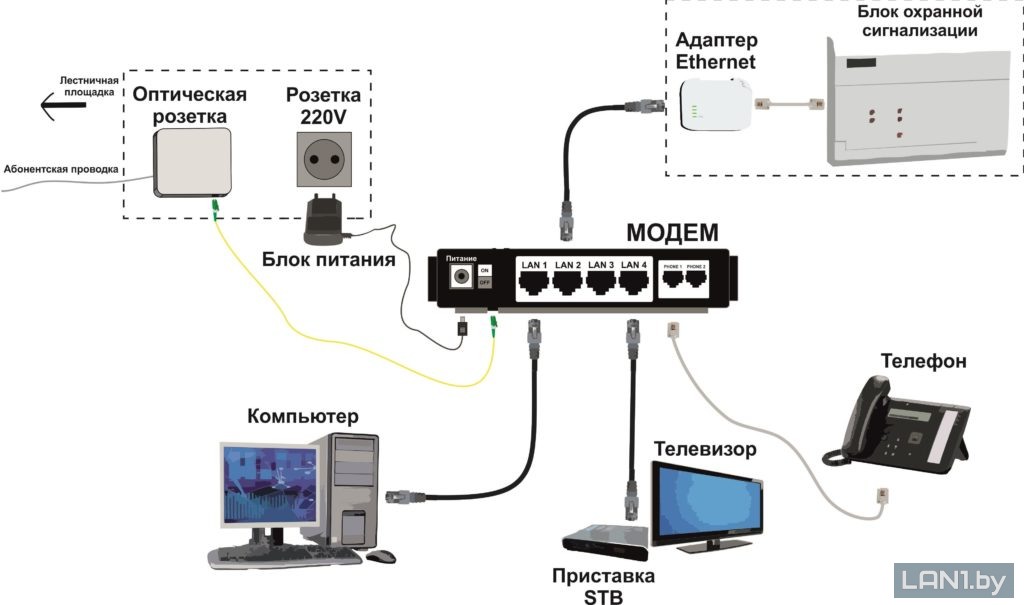 1 Используем F-разъёмы
1 Используем F-разъёмы Если вам нужно повернуть витую пару, завести её в комнату из коридора, радиус изгиба должен быть минимум в 8-мь внешних диаметров кабеля;
Если вам нужно повернуть витую пару, завести её в комнату из коридора, радиус изгиба должен быть минимум в 8-мь внешних диаметров кабеля; Скрутка кабеля
Скрутка кабеля Телефонные розетки находятся в неудачных местах, например, высоко на стене на кухне, что может потребовать от меня прокладки проводов по комнате или вдоль стен (уродливо).
Телефонные розетки находятся в неудачных местах, например, высоко на стене на кухне, что может потребовать от меня прокладки проводов по комнате или вдоль стен (уродливо).